如果您的电脑是windows,且您想在windows电脑上对页面内容进行长截图,那您来对地方了,继续往下阅读,总有一种截图方法适合你 。
第一种:Microsoft Edge浏览器Windows 的本机浏览器 Microsoft Edge 可以让您以滚动屏幕截图的形式捕获整个网页 , 以下是操作流程 。
第一步:单击 Edge 右上角的三点菜单图标,然后单击“网页捕获”按钮 。

文章插图
网页捕获
第二步:你会在网站上看到一个透明的覆盖层,上面有屏幕捕获选项 , 点击右边的 “捕获整页”选项 。
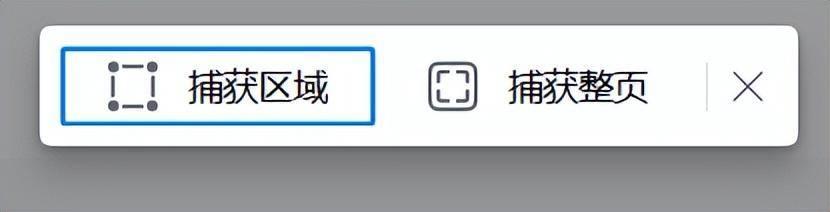
文章插图
捕获区域
第三步:一个包含整页的滚动窗口将出现在眼前,我们可向下滑动进行捕获页面 。还可在图像上进行绘制、编辑、保存、复制或即时在线共享 。
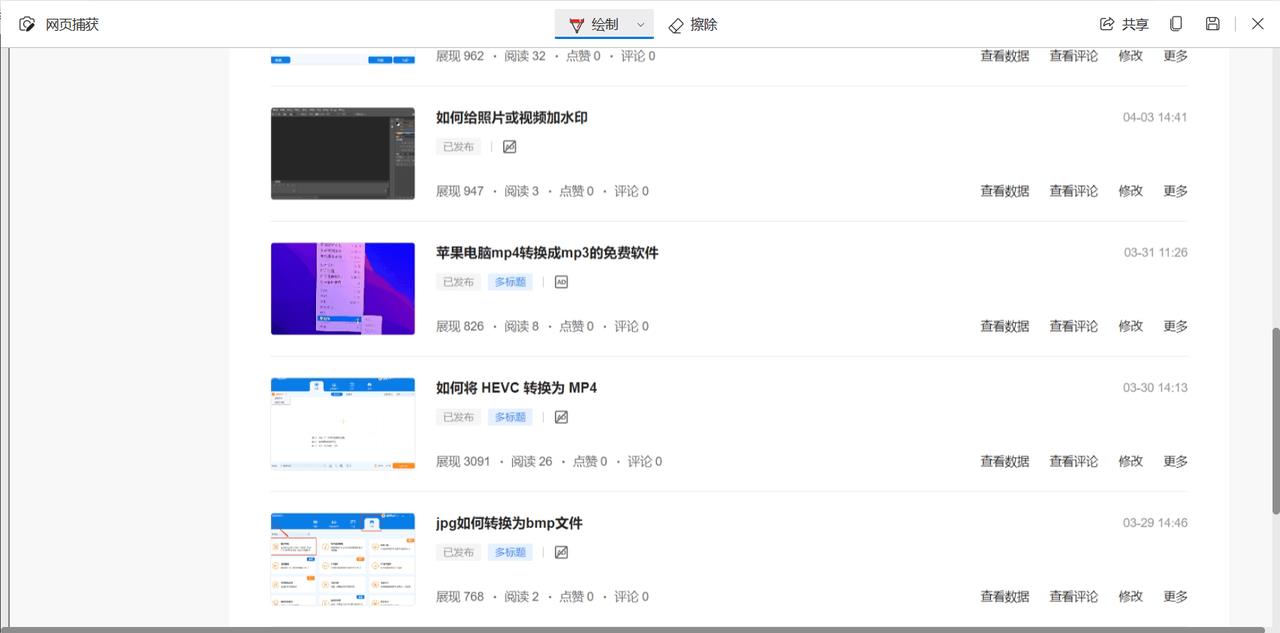
文章插图
保存位置
第四步 :单击“保存”图标后 , 滚动的屏幕截图图像将自动保存到您的“下载”文件夹中 。
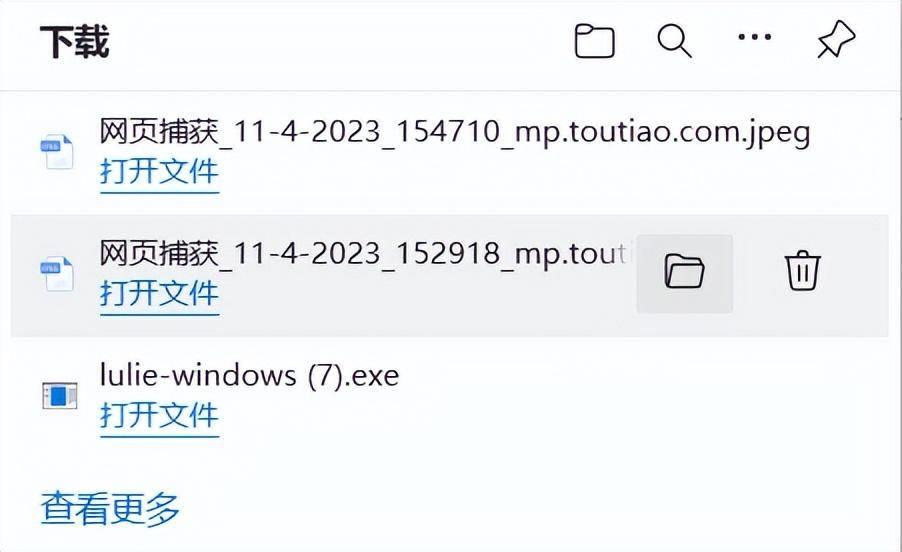
文章插图
保存
第二种:谷歌浏览器有一种使用 Chrome 中的“开发者工具”的简单方法,可以在单个滚动屏幕截图中快速捕获整个网页,下面是操作流程 。
第一步:单击右上角的三点菜单图标 , 然后单击“更多工具 -> 开发者工具” 。

文章插图
开发者工具
第二步:在控制台内,单击“设置”(齿轮)图标旁边的三个点,之后在下拉列表中选择“运行命令” 。
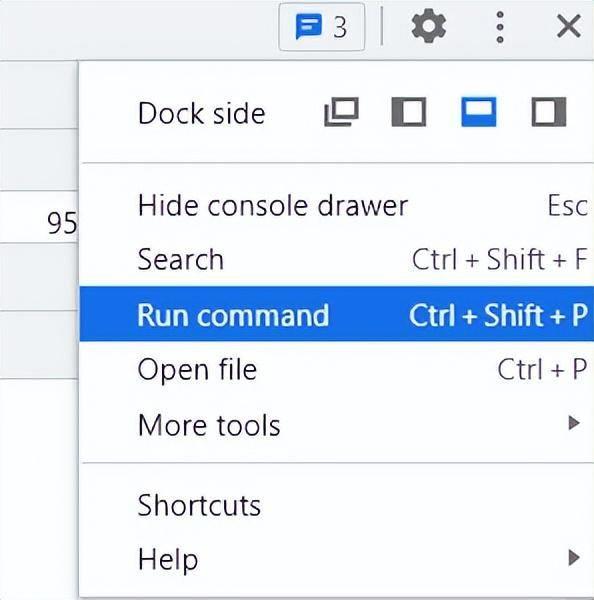
文章插图
设置
第三步:在“运行”命令后边输入“screenshot”,浏览器中将会显示屏幕截图命令列表 。
第四步:要捕获整个浏览器窗口的全尺寸屏幕截图,请选择“捕获全尺寸屏幕截图” 。
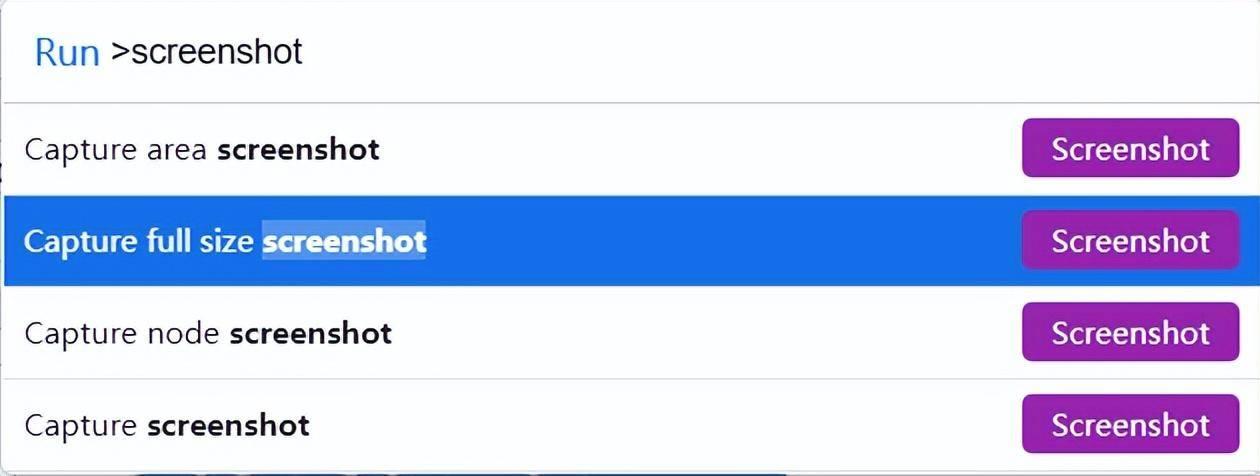
文章插图
捕获
第五步:点击“捕获全尺寸屏幕截图”后,Chrome 中整个滚动窗口的图像将保存在您的下载文件夹中 。
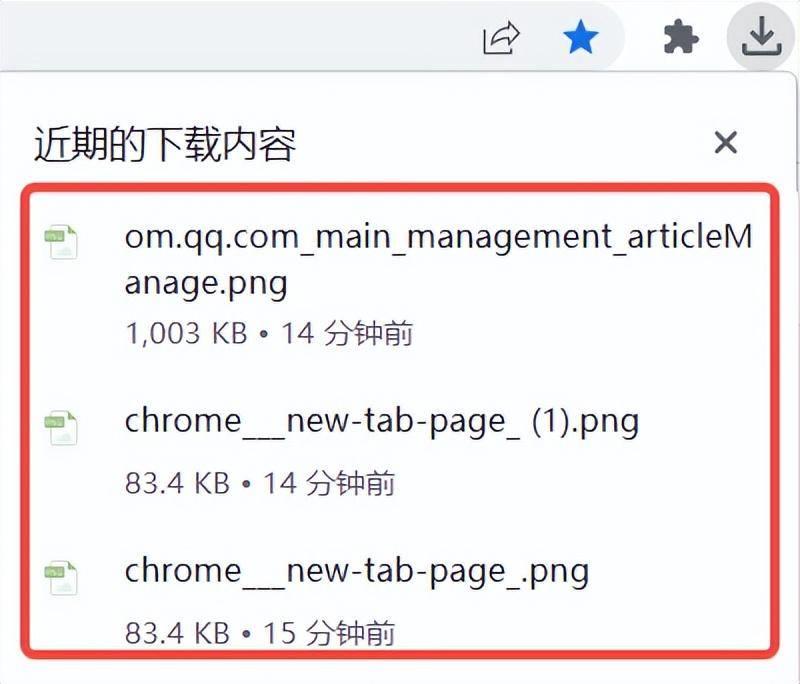
文章插图
保存位置
第三种:录猎录猎是一款录屏软件 , 录制视频虽然是要开会员,但是长截图完全免费,如果上面的方法不适合您,可以安装这款软件进行滚动截图哦 。
第一步:安装录猎
首先将录猎安装在您的电脑上,然后打开它 。
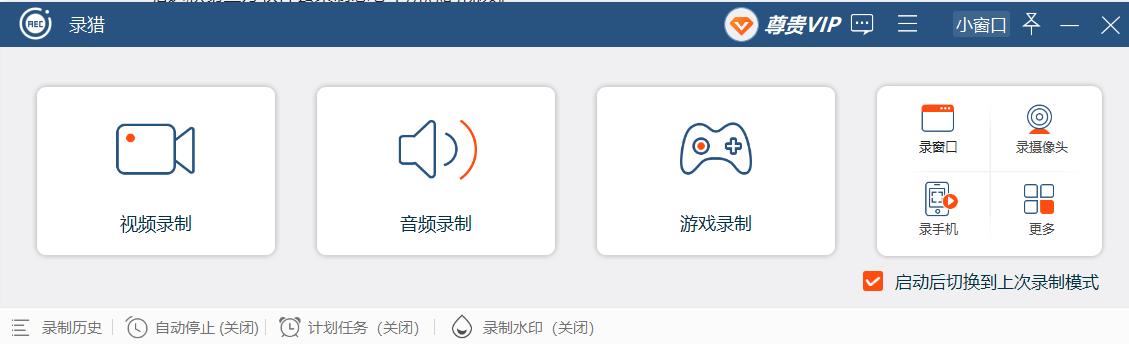
文章插图
视频录制
第二步:进行滚动截图
点击“视频录制”,可看到以下界面 ,点击最右侧的相机旁边的下拉栏按钮,选择“长截图”即可开始滚动截图 。
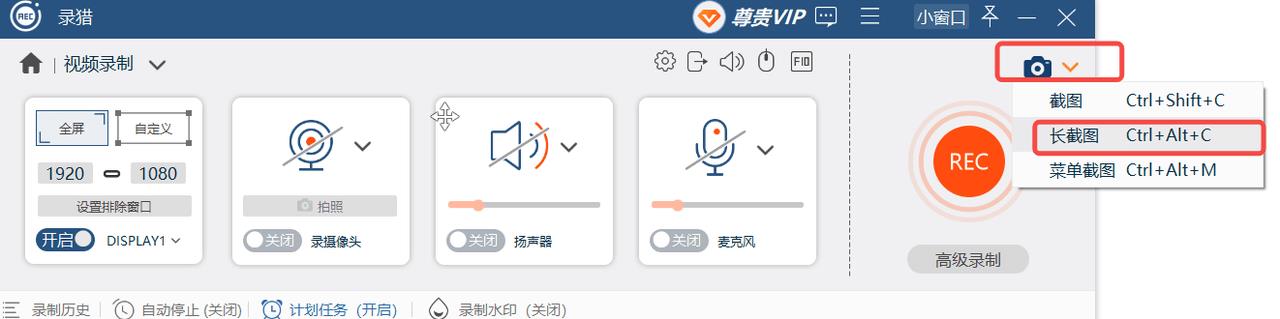
文章插图
滚动截图
点击鼠标滑动即可滚动截图,最后可点REC结束,然后点击右侧的“保存”按钮 。

文章插图
保存
点保存后 , 会让我们选择图片的保存位置,最后点击“保存”即可 。
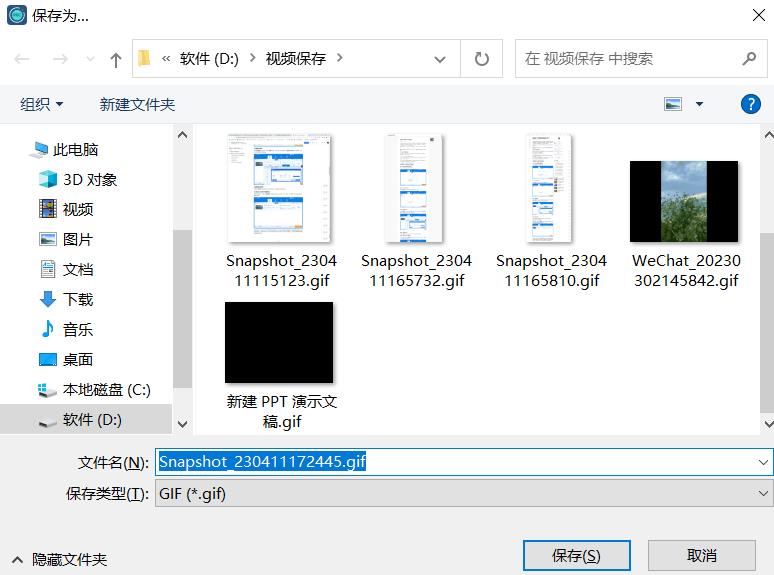
文章插图
保存
结论【chrome网页长截图 chrome开发者工具使用教程】看完这3种滚动截图的方式,是不是很想亲自尝试一下呢,总有一款是适合你的 。
- 智能功能开启家居新时代(互联网电视机特点/品牌推荐 互联网电视机颠覆传统)
- 海量内容随心看(网络电视机顶盒推荐/使用体验 网络电视机顶盒让娱乐更无限)
- 艾泰路由器设置登录网址 艾泰512W路由器怎么设置
- 随身wifi怎么办理和安装 wifi无线上网卡怎么用
- 防火墙家庭工作网络未连接怎么办 360家庭防火墙5S路由器如何设置
- 2023公认穿墙较好的路由器 华为路由Q6网线版评测
- 性价比高的笔记本哪款好 联想上网本thinkbook14怎么样
- 华为路由器mesh组网方法 华为路由Q2S子母路由怎么连接
- 浏览器截图怎么截长屏 教你三种网页长截图方法
- cmd网络命令大全 电脑指令代码大全
